谷歌浏览器是可以通过收藏夹来进行重要的资源收藏的,但是如果需要导出使用就有很多的伙伴不知道该怎么操作了,大家不要觉得困难,下面看看谷歌浏览器收藏夹怎么导出吧。
谷歌浏览器收藏夹怎么导出详细方法
1、首先打开进入浏览器,然后点击右上角的“...”。
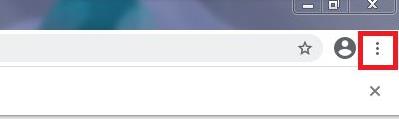
2、然后在弹出的菜单点击“书签管理器”再点击“书签”。
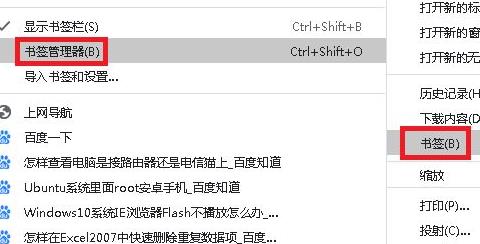
3、在书签中继续点击“...”。
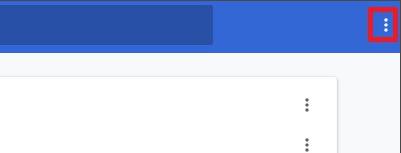
4、再点击下面的“导出书签”。
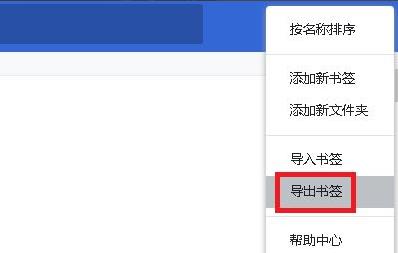
5、然后自己选择一个路径,点击“保存”即可。
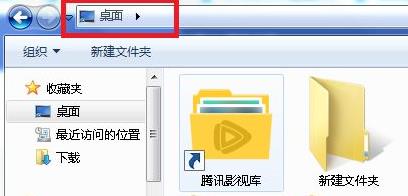
可能你还想了解:收藏夹位置介绍
谷歌浏览器是可以通过收藏夹来进行重要的资源收藏的,但是如果需要导出使用就有很多的伙伴不知道该怎么操作了,大家不要觉得困难,下面看看谷歌浏览器收藏夹怎么导出吧。
1、首先打开进入浏览器,然后点击右上角的“...”。
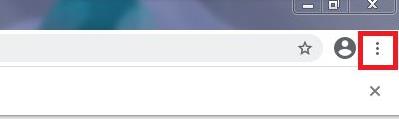
2、然后在弹出的菜单点击“书签管理器”再点击“书签”。
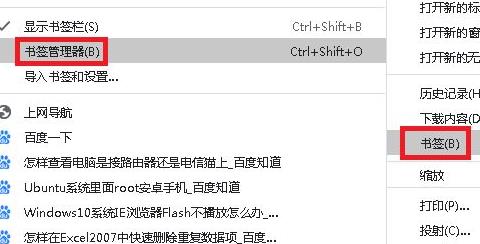
3、在书签中继续点击“...”。
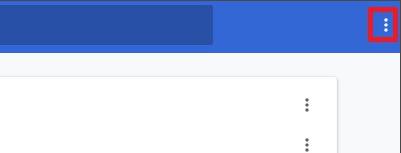
4、再点击下面的“导出书签”。
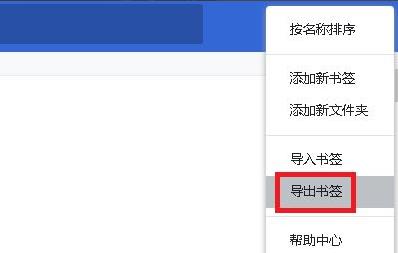
5、然后自己选择一个路径,点击“保存”即可。
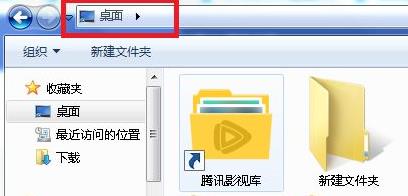
可能你还想了解:收藏夹位置介绍
最新教程
更多猜你喜欢
更多